Windows 11/10のネストされた仮想化とは何ですか?
ネストされた仮想化 仮想マシン内でハイパーバイザーを実行できます。 Windows 10では、ネストされた仮想化が導入されました。あなたがそれを必要とするかどうかにかかわらず、ここにあなたが興味を持つかもしれないいくつかの情報があります。
コンテナ内のコンテナ:Windowsでのネストされた仮想化について
以前は、並列コンテナを作成できました。メインメモリで許可されている数だけ、さまざまな目的で使用できます。 Microsoftは、最新のInsider Build番号10565を使用して、ネストされた仮想化の機能をリリースしました。Windowsのネストされた仮想化の機能により、コンテナー内にコンテナーを作成できます。この機能はまだ完全ではありませんが、知っておくべきことは次のとおりです。
HyperVを使用した仮想化
WindowsはDrokaをサポートしています。これにより、並行して使用できる単純なコンテナーを作成したり、単純なコンテナーよりも優れていると見なされるHyberVコンテナーを作成したりできます。 Windowsコンテナは並行して作成できますが、多くの場合、同じライブラリとリソースを使用することになります。この場合、1つ以上の「不良」コンテナは、リソースを保持し、他のコンテナが使用できるようにリソースを解放しないことにより、ジャムを発生させる可能性があります。これが、HyperVコンテナーの導入につながった唯一の欠点です。
Hyper Vコンテナーは、仮想環境ごとにすべてを個別に作成します。つまり、OSも再作成され、その仮想コンパートメントで実行されているアプリケーションに提供されます。これは、共通の仮想リソースがないため、競合がないことを意味します。
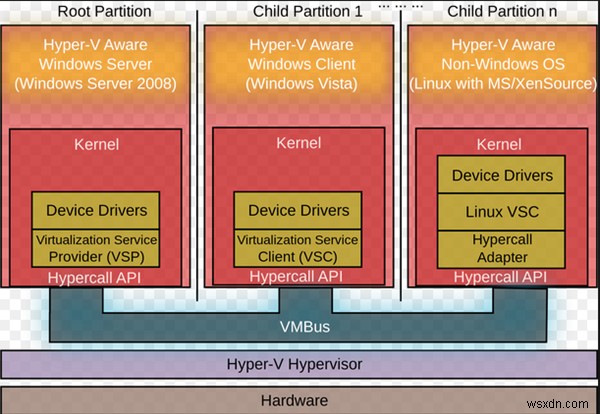
Windowsでのネストされた仮想化は、Hyper Vを使用して可能になります。他のことを試すこともできますが、Microsoftによると、現在、ネストされた仮想化はHyperVコンテナーでのみ機能します。したがって、1つのコンテナを作成してから、最初のコンテナ内に別のコンテナを作成するように注意する必要があります。他のハイパーバイザーを使用しようとしたり、既に作成したものと並行して別のHyper Vコンテナーを作成しようとしたりすると、機能しない可能性があります。しかし、それは私の頭の中に疑問を投げかけます–それでは、Windowsでは並列コンテナーは不可能ですか?次のセクションでも説明します。
ネストされた仮想化–それは何であり、どのように実装するのですか?
前述のように、HyperVコンテナーを作成できます。このコンテナーは、他のハイパーバイザーがそれを表示できないようにします。つまり、コンテナのみがCPUとして表示され、実際のCPUは他のハイパーバイザーに表示されない可能性があるため、別のコンテナを並行して作成することもできません。この場合の疑問は、2つ以上のHyper Vコンテナーを並行して作成できるのか、それとも最初に作成したコンテナー内でのみコンテナーを作成できるのかということです。
Microsoftのブログによると、Hyper Vコンテナを作成すると、他のハイパーバイザーは実際のCPUを認識できなくなるため、これ以上HyperVコンテナをインストールできなくなります。すでに作成したコンテナの外にこれ以上コンテナを作成することはできませんか?次に、他のバーチャライザーを実行すると、コンテナーが実際のCPUであると見なされ、そのコンテナー内に仮想コンテナーが作成されます。
これはネストされた仮想化であり、コンテナー内にコンテナーがあり、それぞれが完全に独立しています。共有ライブラリやドライバーはありません。並列コンテナの疑問を除けば、良さそうです。これは、ネストされた仮想化の動作を示すためにMicrosoftから借りた画像です
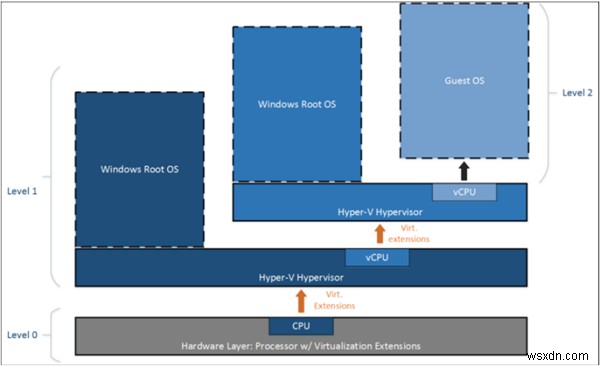
ネストされた仮想化の実装に関しては、さまざまな要素を確認する必要があります。いくつかの例は次のとおりです。
- RAMの量(RAMは制限要因であることに注意してください。作成できるコンテナは、RAMが保持できる数だけです)
- お使いのプロセッサはサポートされていますか? (MSによると、現時点ではIntel VT-Xのみがサポートされています)
- 動的メモリをオフにする必要があります
- ランタイムメモリなどのタブを維持する
この時点で、Microsoftが後のフェーズで対処する可能性のある多くの問題があります。ただし、ネストされた仮想化を試すために、GitHubから呼び出すことができるPowerShellスクリプトを開発しました。
Windows 11/10はネストされた仮想化をサポートしていますか?
はい、Windows11とWindows10はネストされた仮想化をサポートしています。ちなみに、これはソフトウェアベースの機能ではなく、ハードウェア機能です。そうは言っても、コンピュータハードウェアはSLATまたは第2レベルのアドレス変換をサポートしている必要があります。そうしないと、コンピューターでネストされた仮想化を使用できません。
Windows 11/10でネストされた仮想化を有効にするにはどうすればよいですか?
Hyper-Vを使用して仮想マシンを作成する場合、追加の設定を有効またはオンにする必要がない場合があります。一方、Virtual BoxまたはVMwareを使用して仮想マシンを作成する場合は、それぞれの設定を見つけることができます。仮想OS内で別の仮想マシンを作成して使用できるように、仮想マシンを実行する前にこれらをオンにする必要があります。
Windows 10などでネストされた仮想化コンテナを作成する方法については、このMSDNブログ投稿を参照してください。
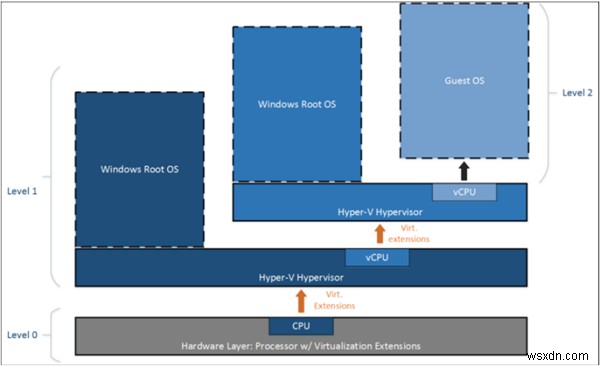
-
Windows11/10のProgramDataフォルダーとは何ですか
Windows 11/10は、オペレーティングシステムの実行をサポートするために、多数のシステムファイルとフォルダーを作成します。 ProgramDataフォルダー それらの重要なシステムフォルダの1つです。これには、WindowsクラシックおよびUWPアプリケーションのすべてのデータが含まれています。誰にも見られたり改ざんされたりすることを意図していないため、デフォルトでは非表示になっています。つまり、ユーザーは自分のコンピューター上のProgramDataフォルダーの名前を変更したり、移動したり、削除したりすることさえできません。 Windows11/10のProgramDataフォ
-
Windows11/10のシステム予約パーティションとは
Windows 11/10をインストールする場合 またはWindows8/7 きれいにフォーマットされたディスクでは、最初にハードディスクの先頭にあるディスクにパーティションを作成します。このパーティションは、システム予約パーティションと呼ばれます。 。その後、残りの未割り当てディスク領域を使用してシステムドライブを作成し、オペレーティングシステムをインストールします。 コンピュータフォルダを開くと、ディスク文字が割り当てられていないため、システム予約済みパーティションは表示されません。システムドライブまたはCドライブのみが表示されます。システム予約パーティションを表示するには、ディスクの
